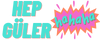Zaman
New member
Kablosuz Özelliği Kapalı Nasıl Açılır?
Kablosuz özelliği, bilgisayarlar, telefonlar ve diğer cihazlar için önemli bir bağlantı aracıdır. Ancak, bazen bu özellik kapanabilir veya devre dışı kalabilir. Kablosuz bağlantı sorunu yaşamak oldukça sinir bozucu olabilir. Bu yazıda, kablosuz özelliği kapalı olan bir cihazda bu özelliği nasıl açacağınızı adım adım açıklayacağız. Ayrıca, kablosuz özelliği kapalı nasıl açılır? gibi sıkça sorulan soruları da cevaplayacağız.
Kablosuz Özelliği Kapalı Olursa Ne Olur?
Birçok cihazda kablosuz bağlantı açıldığında, cihaz internet veya ağlara bağlanabilir. Kablosuz özelliği kapalı olduğunda ise cihaz, internet erişiminden veya ağlardan yoksun olur. Bu, özellikle taşınabilir cihazlar için büyük bir sorun olabilir. Örneğin, telefonunuz veya dizüstü bilgisayarınızda Wi-Fi özelliği kapalıysa, interneti kullanamazsınız.
Kablosuz bağlantı özelliğinin kapalı olması, genellikle yazılım ayarlarından veya donanım problemlerinden kaynaklanabilir. Ayrıca, bazı cihazlarda bir tuş kombinasyonu ile kablosuz bağlantı açılabilir.
Kablosuz Özelliği Nasıl Açılır?
Kablosuz özelliği nasıl açılır sorusu, genellikle cihaz türüne göre değişir. Aşağıda en yaygın cihazlar için kablosuz özelliğin nasıl açılacağına dair açıklamalar bulunmaktadır.
1. Windows Bilgisayarlarda Kablosuz Özelliği Açmak:
- Adım 1: Bilgisayarınızın sağ alt köşesinde yer alan ağ simgesine tıklayın.
- Adım 2: Açılan pencerede, "Kablosuz ağları" görmek için "Ağ ve İnternet ayarları" seçeneğini tıklayın.
- Adım 3: Burada, Wi-Fi seçeneğini aktif hale getirebilirsiniz. Eğer Wi-Fi simgesi "kapalı" görünüyorsa, üzerine tıklayıp açabilirsiniz.
- Adım 4: Ayrıca, "Ağ ve Paylaşım Merkezi" sekmesine gidip, burada "Wi-Fi Adaptörü" ayarlarını kontrol edebilirsiniz.
2. Mac Bilgisayarlarında Kablosuz Özelliği Açmak:
- Adım 1: Ekranın üst kısmında, sağ tarafta bulunan Wi-Fi simgesine tıklayın.
- Adım 2: Wi-Fi simgesine tıkladığınızda, açılan menüde "Wi-Fi'yi Aç" seçeneğini seçin. Bu, kablosuz ağların kullanılabilir olmasını sağlayacaktır.
3. Android Telefonlarda Kablosuz Özelliği Açmak:
- Adım 1: Telefonunuzun "Ayarlar" kısmına gidin.
- Adım 2: Burada "Wi-Fi" sekmesini bulun ve üzerine tıklayın.
- Adım 3: Wi-Fi'nin kapalı olup olmadığını kontrol edin. Eğer kapalıysa, açmak için üzerine dokunun ve Wi-Fi'yi aktif hale getirin.
4. iPhone ve iPad Cihazlarında Kablosuz Özelliği Açmak:
- Adım 1: Ana ekranınızda "Ayarlar" uygulamasını açın.
- Adım 2: "Wi-Fi" sekmesine tıklayın.
- Adım 3: Wi-Fi özelliğinin kapalı olup olmadığını kontrol edin. Eğer kapalıysa, Wi-Fi'yi açın.
Kablosuz Bağlantı Sorunları ve Çözümleri
Kablosuz bağlantı açılmasına rağmen hala sorun yaşıyorsanız, bu durumda bazı ek kontroller yapmanız gerekebilir. İşte kablosuz özelliği kapalı olmasa da bağlantı sorunları yaşıyorsanız, karşılaşabileceğiniz yaygın sorunlar ve bunların çözüm yolları:
1. Kablosuz Adaptör Sürücüsü Güncel Değil:
Bilgisayarınızda kablosuz adaptörün sürücüsünün eski olması, bağlantı sorunlarına yol açabilir. Bu durumu düzeltmek için:
- Windows kullanıyorsanız, "Aygıt Yöneticisi"ni açın ve kablosuz ağ adaptörünü güncelleyin.
- Mac kullanıyorsanız, sistem güncellemelerini kontrol edin.
2. Wi-Fi Ağı Görünmüyor:
Eğer cihazınızın Wi-Fi ağı görünmüyorsa, modem veya router’ınızı yeniden başlatmayı deneyin. Ayrıca cihazınızın Wi-Fi özelliğini yeniden açmak da çözüm olabilir.
3. Ağ Şifresi Hatalı:
Eğer doğru Wi-Fi ağına bağlandığınız halde internete erişim sağlayamıyorsanız, ağ şifresinin yanlış girilmesi durumu olabilir. Şifreyi doğru girdiğinizden emin olun ve tekrar bağlanmayı deneyin.
4. Wi-Fi Ağına Bağlantı Sorunu:
Bazen Wi-Fi ağına bağlanılamaz. Bu durumda, router’ınızın çalışma durumunu kontrol edin ve gerekiyorsa router’ı resetleyin.
Kablosuz Özelliği Kapalı Nasıl Açılır? Sıkça Sorulan Sorular
1. Kablosuz bağlantı nasıl açılır?
Kablosuz bağlantıyı açmak için cihazınızın Wi-Fi ayarlarına gitmeniz ve Wi-Fi özelliğini aktif hale getirmeniz gerekmektedir.
2. Kablosuz ağ açılmıyor ne yapmalıyım?
Bu durumda, cihazınızı yeniden başlatmayı deneyin. Ayrıca, ağ adaptörünün sürücüsünün güncel olup olmadığını kontrol edin. Router’ın bağlantı sorunları olup olmadığını da gözden geçirebilirsiniz.
3. Wi-Fi neden kapalı olabilir?
Wi-Fi, bazen kullanıcı tarafından yanlışlıkla kapatılabilir veya cihazda bir yazılım hatası meydana gelebilir. Bu durumda, ayarları kontrol ederek tekrar açabilirsiniz.
4. Bilgisayarımda kablosuz özelliği nasıl açılır?
Bilgisayarınızda kablosuz bağlantıyı açmak için, ağ simgesine tıklayın ve Wi-Fi'yi aktif hale getirin.
5. Telefonumda Wi-Fi neden çalışmıyor?
Telefonunuzda Wi-Fi özelliği çalışmıyorsa, cihazın uçak modunda olup olmadığını kontrol edin. Ayrıca telefonun yazılım güncellemeleri ve Wi-Fi sürücülerinin güncel olup olmadığını kontrol edin.
Sonuç
Kablosuz bağlantı, günümüzde neredeyse her cihazda gerekli olan bir özellik haline gelmiştir. Kablosuz özelliği kapalı olduğunda, cihazınız internete bağlanamaz ve bu da oldukça can sıkıcı olabilir. Ancak, yukarıda verdiğimiz adımları takip ederek kablosuz özelliğinizi kolayca açabilirsiniz. Eğer hala sorun yaşıyorsanız, modem veya cihazınızın donanımını kontrol etmeyi unutmayın.
Kablosuz özelliği, bilgisayarlar, telefonlar ve diğer cihazlar için önemli bir bağlantı aracıdır. Ancak, bazen bu özellik kapanabilir veya devre dışı kalabilir. Kablosuz bağlantı sorunu yaşamak oldukça sinir bozucu olabilir. Bu yazıda, kablosuz özelliği kapalı olan bir cihazda bu özelliği nasıl açacağınızı adım adım açıklayacağız. Ayrıca, kablosuz özelliği kapalı nasıl açılır? gibi sıkça sorulan soruları da cevaplayacağız.
Kablosuz Özelliği Kapalı Olursa Ne Olur?
Birçok cihazda kablosuz bağlantı açıldığında, cihaz internet veya ağlara bağlanabilir. Kablosuz özelliği kapalı olduğunda ise cihaz, internet erişiminden veya ağlardan yoksun olur. Bu, özellikle taşınabilir cihazlar için büyük bir sorun olabilir. Örneğin, telefonunuz veya dizüstü bilgisayarınızda Wi-Fi özelliği kapalıysa, interneti kullanamazsınız.
Kablosuz bağlantı özelliğinin kapalı olması, genellikle yazılım ayarlarından veya donanım problemlerinden kaynaklanabilir. Ayrıca, bazı cihazlarda bir tuş kombinasyonu ile kablosuz bağlantı açılabilir.
Kablosuz Özelliği Nasıl Açılır?
Kablosuz özelliği nasıl açılır sorusu, genellikle cihaz türüne göre değişir. Aşağıda en yaygın cihazlar için kablosuz özelliğin nasıl açılacağına dair açıklamalar bulunmaktadır.
1. Windows Bilgisayarlarda Kablosuz Özelliği Açmak:
- Adım 1: Bilgisayarınızın sağ alt köşesinde yer alan ağ simgesine tıklayın.
- Adım 2: Açılan pencerede, "Kablosuz ağları" görmek için "Ağ ve İnternet ayarları" seçeneğini tıklayın.
- Adım 3: Burada, Wi-Fi seçeneğini aktif hale getirebilirsiniz. Eğer Wi-Fi simgesi "kapalı" görünüyorsa, üzerine tıklayıp açabilirsiniz.
- Adım 4: Ayrıca, "Ağ ve Paylaşım Merkezi" sekmesine gidip, burada "Wi-Fi Adaptörü" ayarlarını kontrol edebilirsiniz.
2. Mac Bilgisayarlarında Kablosuz Özelliği Açmak:
- Adım 1: Ekranın üst kısmında, sağ tarafta bulunan Wi-Fi simgesine tıklayın.
- Adım 2: Wi-Fi simgesine tıkladığınızda, açılan menüde "Wi-Fi'yi Aç" seçeneğini seçin. Bu, kablosuz ağların kullanılabilir olmasını sağlayacaktır.
3. Android Telefonlarda Kablosuz Özelliği Açmak:
- Adım 1: Telefonunuzun "Ayarlar" kısmına gidin.
- Adım 2: Burada "Wi-Fi" sekmesini bulun ve üzerine tıklayın.
- Adım 3: Wi-Fi'nin kapalı olup olmadığını kontrol edin. Eğer kapalıysa, açmak için üzerine dokunun ve Wi-Fi'yi aktif hale getirin.
4. iPhone ve iPad Cihazlarında Kablosuz Özelliği Açmak:
- Adım 1: Ana ekranınızda "Ayarlar" uygulamasını açın.
- Adım 2: "Wi-Fi" sekmesine tıklayın.
- Adım 3: Wi-Fi özelliğinin kapalı olup olmadığını kontrol edin. Eğer kapalıysa, Wi-Fi'yi açın.
Kablosuz Bağlantı Sorunları ve Çözümleri
Kablosuz bağlantı açılmasına rağmen hala sorun yaşıyorsanız, bu durumda bazı ek kontroller yapmanız gerekebilir. İşte kablosuz özelliği kapalı olmasa da bağlantı sorunları yaşıyorsanız, karşılaşabileceğiniz yaygın sorunlar ve bunların çözüm yolları:
1. Kablosuz Adaptör Sürücüsü Güncel Değil:
Bilgisayarınızda kablosuz adaptörün sürücüsünün eski olması, bağlantı sorunlarına yol açabilir. Bu durumu düzeltmek için:
- Windows kullanıyorsanız, "Aygıt Yöneticisi"ni açın ve kablosuz ağ adaptörünü güncelleyin.
- Mac kullanıyorsanız, sistem güncellemelerini kontrol edin.
2. Wi-Fi Ağı Görünmüyor:
Eğer cihazınızın Wi-Fi ağı görünmüyorsa, modem veya router’ınızı yeniden başlatmayı deneyin. Ayrıca cihazınızın Wi-Fi özelliğini yeniden açmak da çözüm olabilir.
3. Ağ Şifresi Hatalı:
Eğer doğru Wi-Fi ağına bağlandığınız halde internete erişim sağlayamıyorsanız, ağ şifresinin yanlış girilmesi durumu olabilir. Şifreyi doğru girdiğinizden emin olun ve tekrar bağlanmayı deneyin.
4. Wi-Fi Ağına Bağlantı Sorunu:
Bazen Wi-Fi ağına bağlanılamaz. Bu durumda, router’ınızın çalışma durumunu kontrol edin ve gerekiyorsa router’ı resetleyin.
Kablosuz Özelliği Kapalı Nasıl Açılır? Sıkça Sorulan Sorular
1. Kablosuz bağlantı nasıl açılır?
Kablosuz bağlantıyı açmak için cihazınızın Wi-Fi ayarlarına gitmeniz ve Wi-Fi özelliğini aktif hale getirmeniz gerekmektedir.
2. Kablosuz ağ açılmıyor ne yapmalıyım?
Bu durumda, cihazınızı yeniden başlatmayı deneyin. Ayrıca, ağ adaptörünün sürücüsünün güncel olup olmadığını kontrol edin. Router’ın bağlantı sorunları olup olmadığını da gözden geçirebilirsiniz.
3. Wi-Fi neden kapalı olabilir?
Wi-Fi, bazen kullanıcı tarafından yanlışlıkla kapatılabilir veya cihazda bir yazılım hatası meydana gelebilir. Bu durumda, ayarları kontrol ederek tekrar açabilirsiniz.
4. Bilgisayarımda kablosuz özelliği nasıl açılır?
Bilgisayarınızda kablosuz bağlantıyı açmak için, ağ simgesine tıklayın ve Wi-Fi'yi aktif hale getirin.
5. Telefonumda Wi-Fi neden çalışmıyor?
Telefonunuzda Wi-Fi özelliği çalışmıyorsa, cihazın uçak modunda olup olmadığını kontrol edin. Ayrıca telefonun yazılım güncellemeleri ve Wi-Fi sürücülerinin güncel olup olmadığını kontrol edin.
Sonuç
Kablosuz bağlantı, günümüzde neredeyse her cihazda gerekli olan bir özellik haline gelmiştir. Kablosuz özelliği kapalı olduğunda, cihazınız internete bağlanamaz ve bu da oldukça can sıkıcı olabilir. Ancak, yukarıda verdiğimiz adımları takip ederek kablosuz özelliğinizi kolayca açabilirsiniz. Eğer hala sorun yaşıyorsanız, modem veya cihazınızın donanımını kontrol etmeyi unutmayın.